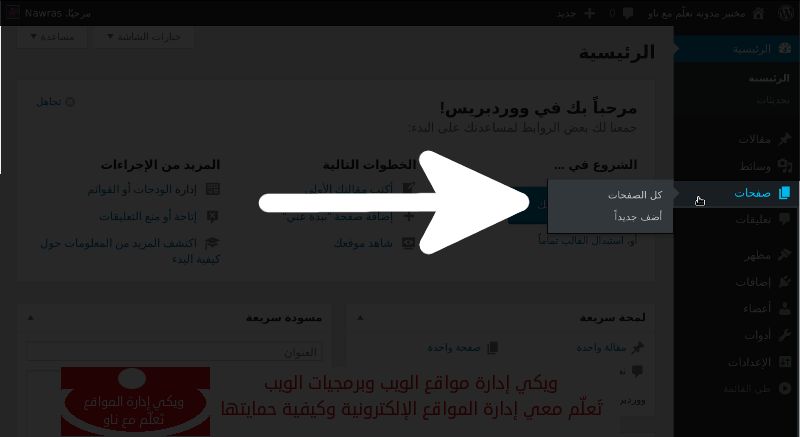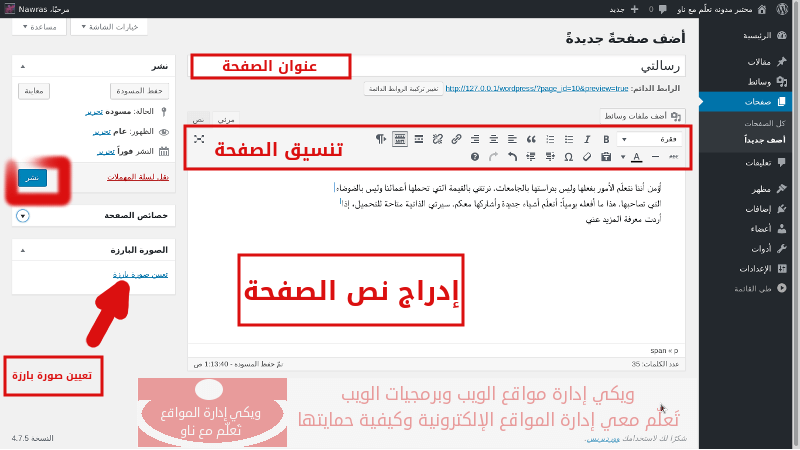صفحات ووردبريس
يتم استخدام صفحات ووردبريس لإضافة المحتوى غير المتغير (الثابت).
مثال (1): يتم إضافة معلومات الاتصال بمدير الموقع في صفحة. حيث لن تتغير وسائل الاتصال بالمدير بشكل دائم.
مثال (2): يتم إضافة معلومات حول الموقع في صفحة ووردبريس، لن تتغير هذه المعلومات بشكل دوري (محتوى ثابت نوعاً ما)
عرض صفحات ووردبريس
1- قم باختيار صفحات من القائمة الجانبية في لوحة تحكم ووردبريس.
2- قم باختيار * كل الصفحات * من القائمة الفرعية.
بعد ذلك سيتم عرض كل الصفحات الموجودة في الموقع. بشكل افتراضي: ستجد صفحة تحت عنوان “مثال على صفحة”.
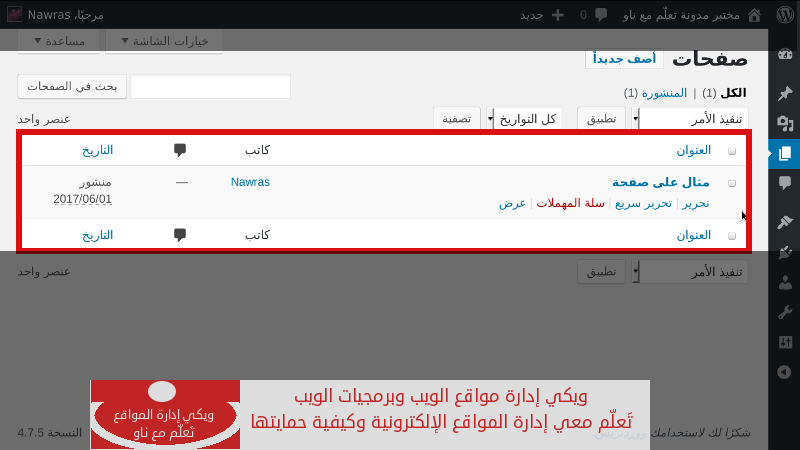
إضافة صفحة جديدة
1- قم باختيار صفحات من القائمة الجانبية في لوحة تحكم ووردبريس.
2- قم باختيار * اضف جديداً * من القائمة الفرعية.
لا تختلف خيارات إضافة صفحة جديدة عن خيارات إضافة مقالة جديدة، إلاّ أن ليس لصفحات ووردبريس تصنيفات أو وسوم على عكس المقالات.
تحرير صفحة ووردبريس
1- قم باختيار كل الصفحات من خيار الصفحات في القائمة الجانبية.
2- قم بتحريك المؤشر فوق الصفحة التي تريد تحريرها.
3- اختر تحرير كما يظهر في الصورة التالية.
4- قم بالتعديل المطلوب، ثم قم بالنشر.
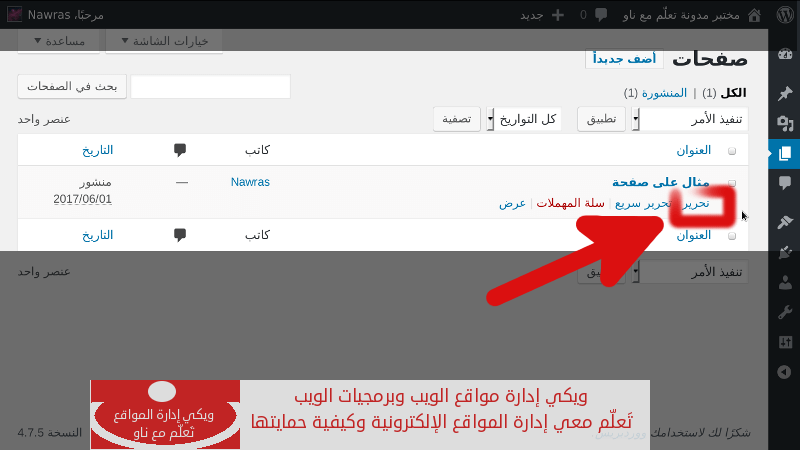
حذف صفحة ووردبريس
1- قم باختيار كل الصفحات من خيار الصفحات في القائمة الجانبية.
2- قم بتحريك المؤشر فوق الصفحة التي تريد حذفها.
3- اختر سلة المهملات كما يظهر في الصورة التالية.

تم تقديم هذا الشرح من قبل ويكي إدارة مواقع الويب التي تشارك معكم شروحات ودروس حول كيفية إدارة موقعكم الإلكتروني وحمايته.
هل لديك أي سؤال حول هذا الشرح؟! لا تتردد بسؤاله هنا اسأل ويكي إدارة المواقع.
في حالة أعجبك هذا العمل، يمكنك دعمنا من خلال طلبك لأحد خدماتنا خدمات مدونة تعلّم مع ناو
— نورس علي 2017/11/07 12:44